Kako vstaviti datoteko v Microsoft Word
Microsoftova Pisarna Microsoftova Beseda Produktivnost Junak / / October 10, 2021

Zadnja posodobitev dne
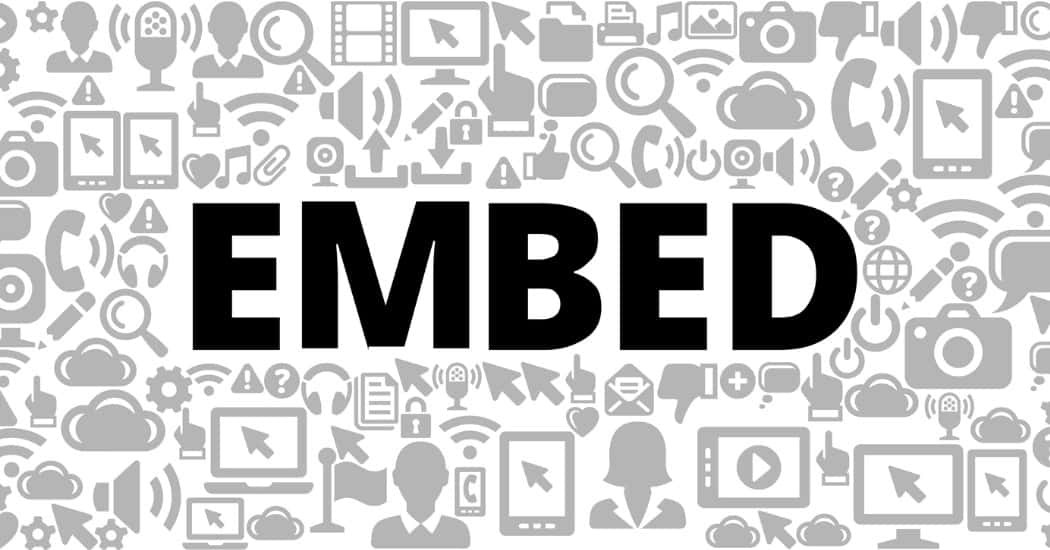
Če imate datoteko, bodisi besedilno, medijsko ali PDF, ki bi pomagala pri vašem trenutnem dokumentu, lahko to datoteko vdelate v dokument Microsoft Word.
Ali obstajajo trenutki, ko ustvarite dokument in imate shranjeno datoteko, ki bi naredite dobro referenco? V Microsoft Word lahko vdelate datoteko in jo povežete ali prikažete kot ikono. Ta dokument, preglednico ali predstavnostno datoteko lahko nato odprete s preprostim klikom, kadar koli to potrebujete.
Morda imate študij na fakulteti, kjer lahko drugi članek, ki ste ga napisali, nudi vpogled ali poslovno poročilo, kjer bi lahko pomagal finančni PDF. Morda imate članek, kjer bi bila medijska datoteka idealna.
Karkoli ustvarjate, vam bomo pokazali, kako vstavite datoteko v Wordov dokument s pomočjo spodnjih korakov.
Kako vstaviti datoteko v Microsoft Word
V Wordov dokument lahko vdelate skoraj vse vrste datotek in jih prikažete kot ikono ali povezavo. Če želite to narediti, vstavite predmet. Kazalec postavite v dokument, kamor želite vstaviti datoteko, in sledite tem korakom.
- Pojdite na Vstavi zavihek.
- Kliknite na Objekt spustna puščica v Besedilo odsek traku.
- Izberite Objekt.
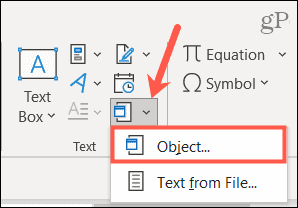
- Ko Objekt odpre se okno, kliknite na Ustvari iz datoteke zavihek.
- Uporabi Brskanje gumb, da poiščete datoteko, jo izberite in kliknite Vstavi. Videlo se bo ime Ime datoteke polje.
- Na desni potrdite polje za Povezava do datoteke ali Prikažite kot ikono po vaših željah. Če ne označite enega od polj, se bo datoteka prikazala v dokumentu z ikono privzete povezane aplikacije.
- Če izberete Prikažite kotikono, lahko spremenite ikono, ki se prikaže. Kliknite Spremeni ikono, izberite ali poiščite eno in kliknite v redu.
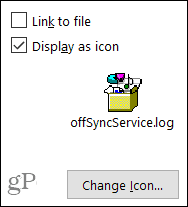
- Ko ste pripravljeni vdelati datoteko, kliknite v redu.
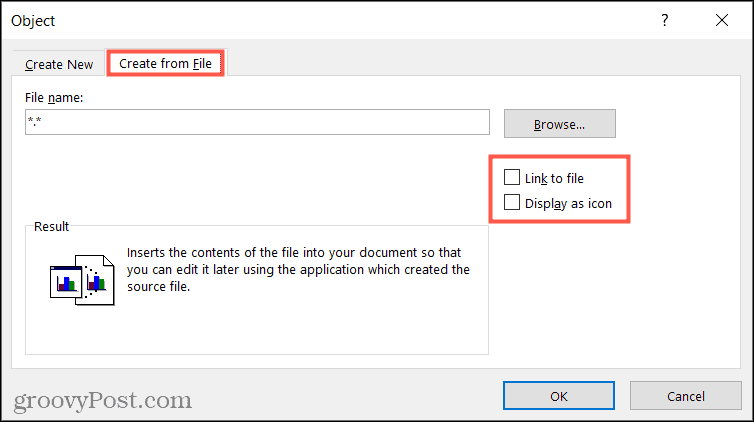
Če želite prikazati, kako se prikaže vdelana datoteka, je tukaj posnetek zaslona z isto datoteko kot povezavo, ikono in brez Povezava do datoteke niti Prikažite kot ikono izbrano. Upoštevajte, da če vstavite povezavo do datoteke, boste morda videli majhno ikono za vrsto datoteke ali povezano aplikacijo.
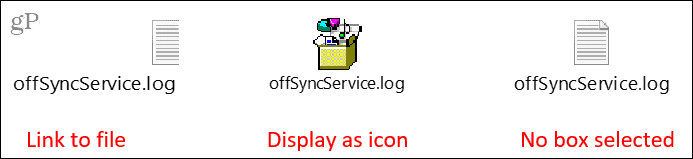
Če želite odpreti vdelano datoteko, dvokliknite ikono ali povezavo.
Kako v Word vstaviti besedilo iz datoteke
Nekateri menijo, da je "vdelava datoteke" tudi vstavljanje vsebine datoteke v dokument. Pojasnili bomo, kako v Word vstaviti besedilo iz druge datoteke. Takole:
- Kazalec postavite v dokument, kamor želite vstaviti vsebino.
- Pojdite na Vstavi zavihek.
- Kliknite na Objekt spustna puščica v Besedilo odsek traku in izberite Besedilo iz datoteke.
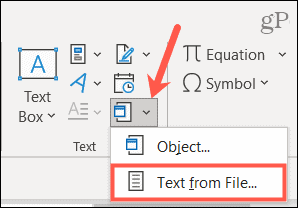
- Poiščite datoteko, jo izberite in kliknite Vstavi.
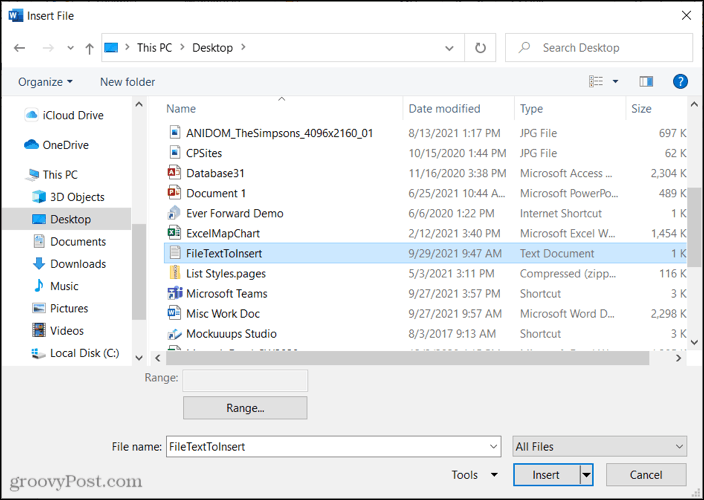
Vsebina datoteke bo prikazana v Wordovem dokumentu.
Kot lahko vidite na spodnjem posnetku zaslona, smo v naš dokument na desni vstavili besedilo iz datoteke na levi.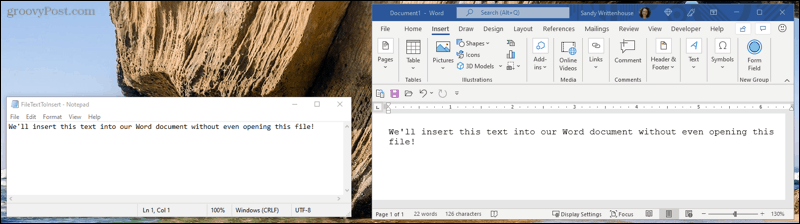
Vdelava datoteke v Word za enostaven dostop
Datoteko lahko preprosto vdelate v Word z zgornjimi koraki. To je lahko predstavnostna datoteka, ki vsebuje zvok ali video ali besedilo iz datoteke PDF ali besedila TXT. Lahko celo vdelajte diapozitive PowerPoint v Word ali neposredno dodajte Excelove podatke na Wordove strani.
Za več si oglejte, kako sledite hiperpovezavam v Wordu ali kako naj vstavite Excelovo tabelo v besedo z VBA. Nadaljujte z prihodnjimi vajami tako, da se povežete z nami Twitter ali Facebook!
Kako počistiti predpomnilnik Google Chrome, piškotke in zgodovino brskanja
Chrome odlično shranjuje zgodovino brskanja, predpomnilnik in piškotke za optimizacijo delovanja brskalnika v spletu. Njen način, kako ...
Ujemanje cen v trgovini: Kako do spletnih cen med nakupovanjem v trgovini
Nakup v trgovini ne pomeni, da morate plačati višje cene. Zahvaljujoč garancijam za ujemanje cen lahko med nakupovanjem v ...
Kako podariti naročnino na Disney Plus z digitalno darilno kartico
Če ste uživali v Disneyju Plus in ga želite deliti z drugimi, je na voljo naročnina na Disney+ Gift za ...
Vaš vodnik po skupni rabi dokumentov v Google Dokumentih, Preglednicah in Diapozitivih
Z Googlovimi spletnimi aplikacijami lahko preprosto sodelujete. Tukaj je vaš vodnik za skupno rabo v Google Dokumentih, Preglednicah in Diapozitivih z dovoljenji ...



